Код ошибки Xbox 0x87e50033 появляется снова, не позволяя геймерам играть в игры на консоли Xbox. К счастью, есть простое решение, которое вернет игроков в нужное русло их игровых приключений.
Код ошибки Xbox 0x87e50033 не является новой ошибкой для игроков Xbox, поскольку он периодически появляется и держит игроков в напряжении. Эта ошибка препятствует запуску игр на консоли Xbox. Это временная проблема, которую можно решить простым решением.
Оглавление Почему возникает код ошибки 0x87e50033Исправление кода ошибки 0x87e50033 на XboxПерезапустите игру для XboxПерезапустите консоль XboxПроверьте настройки Интернета Xbox
Связанный: Что такое код ошибки ESP-DIST-001 для Fortnite?
Почему возникает код ошибки 0x87e50033
Существуют различные причины возникновения кода ошибки 0x87e50033. Консоль Xbox могла быть устаревшей. Возможно, нестабильное подключение к Интернету или проблемы с серверами. Файлы на Xbox могут быть повреждены или вообще отсутствовать. Также может быть проблема с объемом памяти.
Исправление кода ошибки 0x87e50033 на Xbox
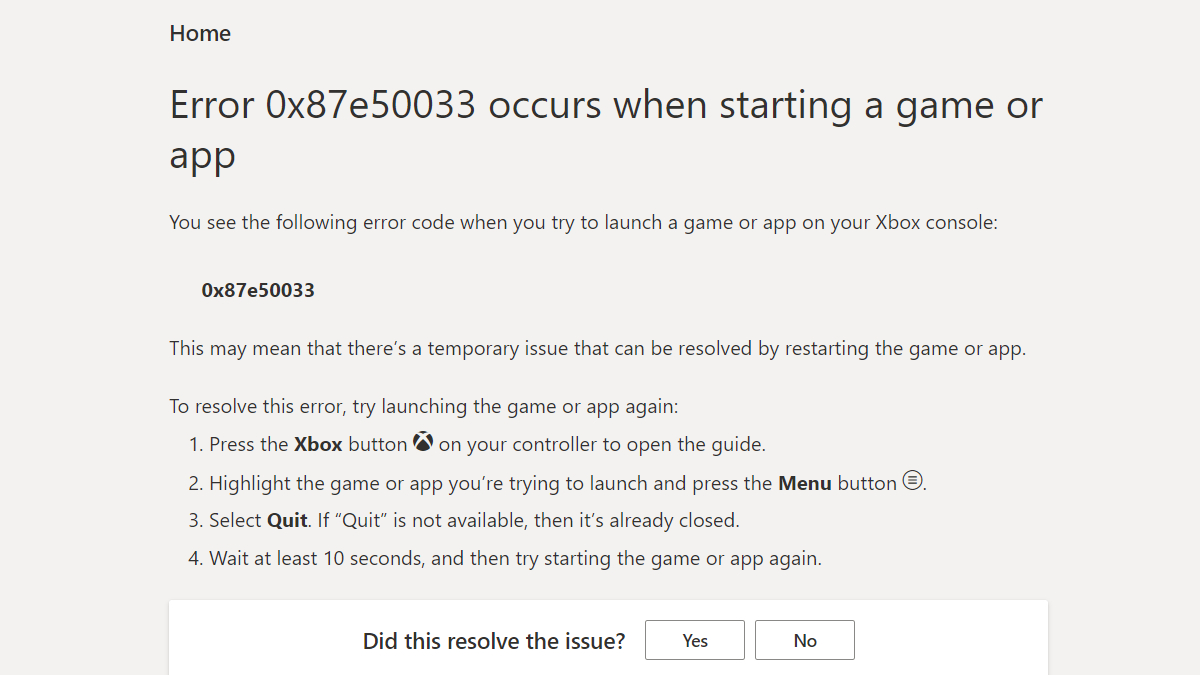
Первое, что должны проверить пользователи Xbox, — это объем памяти на их устройстве. Если места много, переходите к следующим решениям.
Перезапустите игру для Xbox
Первое решение ошибки — попытаться запустить приложение или игру еще раз.
Нажмите кнопку Xbox на контроллере, чтобы открыть руководство. Выделите приложение или игру и нажмите кнопку «Меню». Выберите «Выйти». Если он недоступен, значит, приложение или игра уже закрыты. Подождите не менее 10 секунд, затем повторите попытку игры или приложения.
Перезапустите консоль Xbox.
Игроки также могут попробовать перезагрузить консоль Xbox.
Нажмите и удерживайте кнопку Xbox на контроллере. Если ошибка не устранена, выберите «Перезапустить консоль» в меню питания. Переустановите приложение или игру после перезагрузки Xbox.
Проверьте настройки Интернета Xbox
Еще одна вещь, которую игрокам следует проверить, — это подключение к Интернету. Ошибка может появиться, если соединение нестабильно.
Перейдите в «Настройки», затем «Сети», затем «Настройки сети», нажав кнопку Xbox. Выберите «Настроить беспроводную сеть и подключиться к Интернету. Попробуйте переустановить приложение или игру, а затем проверьте, сохраняется ли код ошибки».
Игрокам также следует убедиться в отсутствии обновлений, которые необходимо загружать. Также полезно проверить, стабильно ли состояние сервера на веб-сайте Xbox Live. Если серверы не работают, все, что можно сделать, — это подождать, пока серверы снова заработают.
Если игрокам по-прежнему нужна помощь, они могут обратиться в службу поддержки здесь, на веб-сайте поддержки Xbox.

